一 、先下载配置
1 百度网盘直接下载
链接: https://pan.baidu.com/s/1a_-iKIFlBWZsae587ZrQ1g?pwd=6666 提取码: 6666 复制这段内容后打开百度网盘手机App,操作更方便哦
2 就是个插件
3 进入gitee官网
https://gitee.com/dashboard
注册 登录 自行处理 尽量不要使用中文
4 绑定邮箱
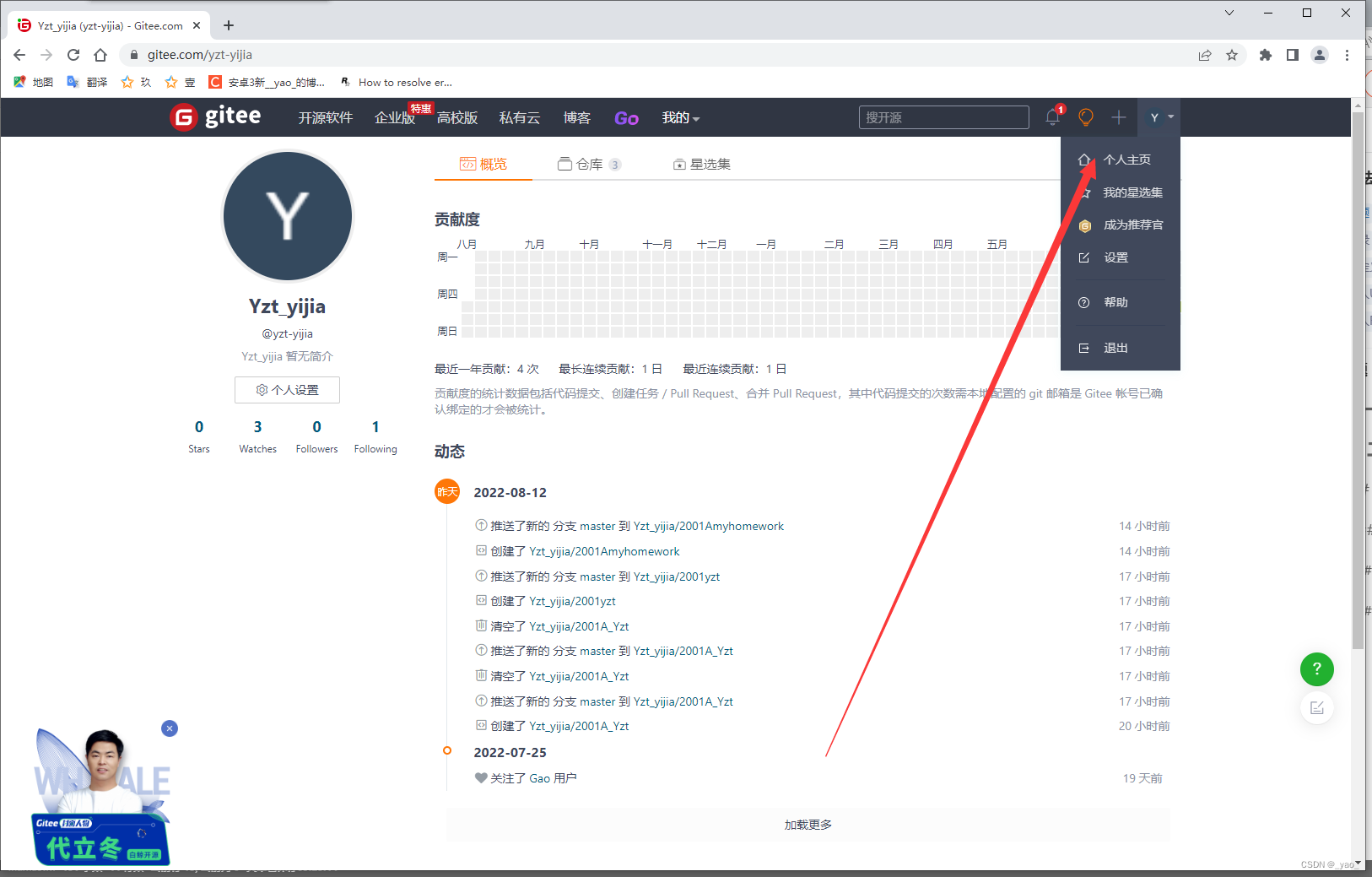
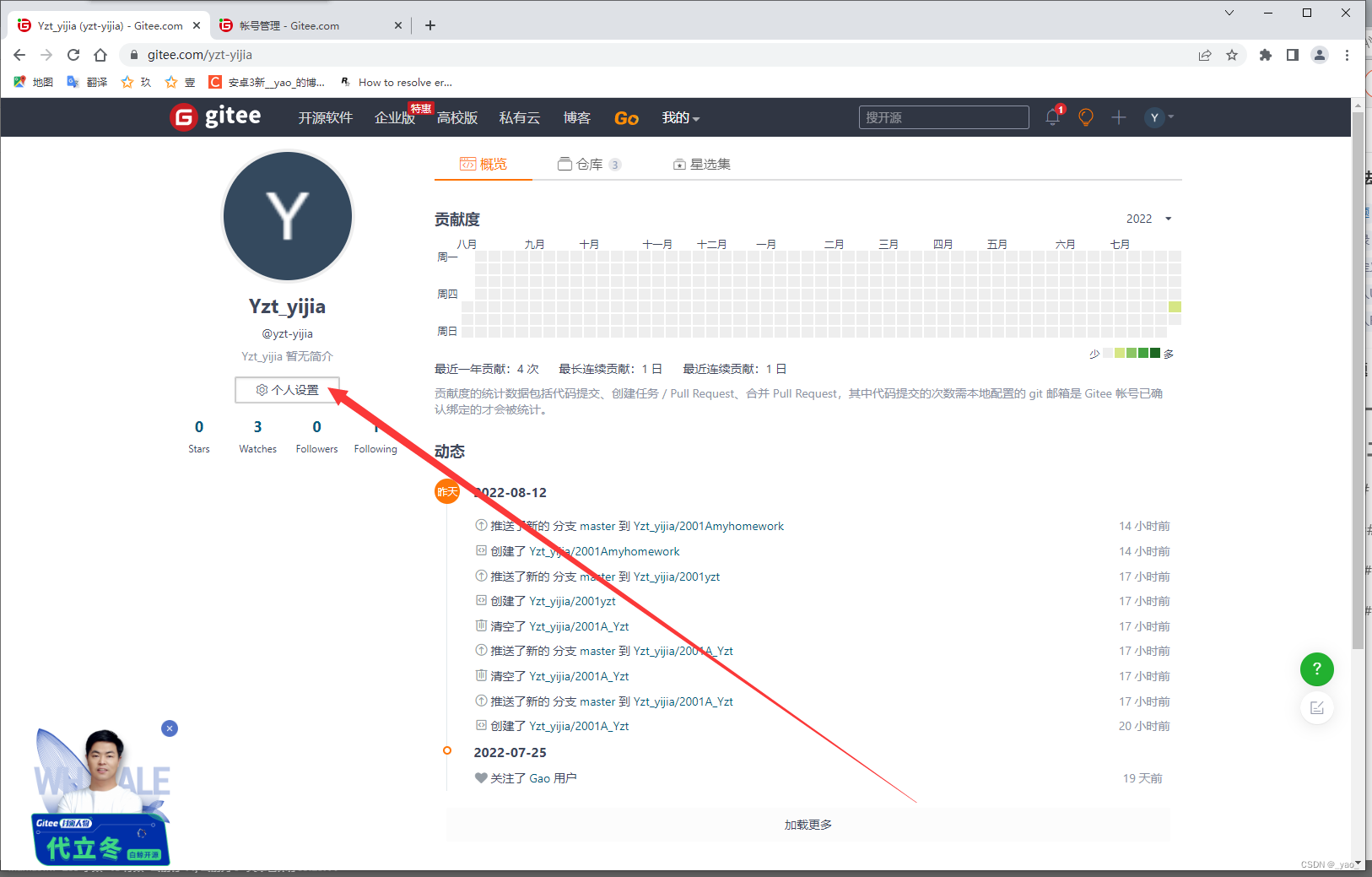
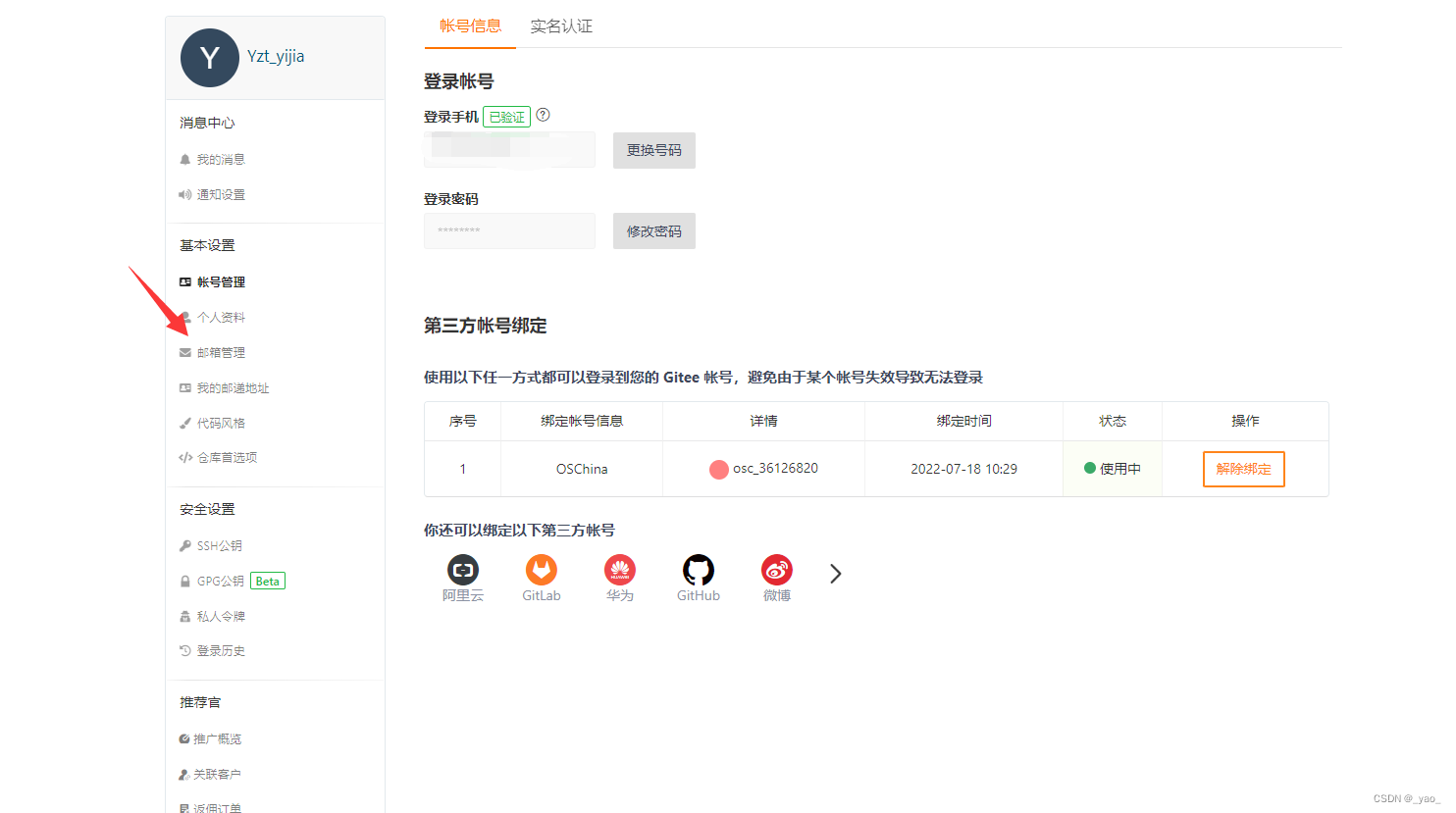
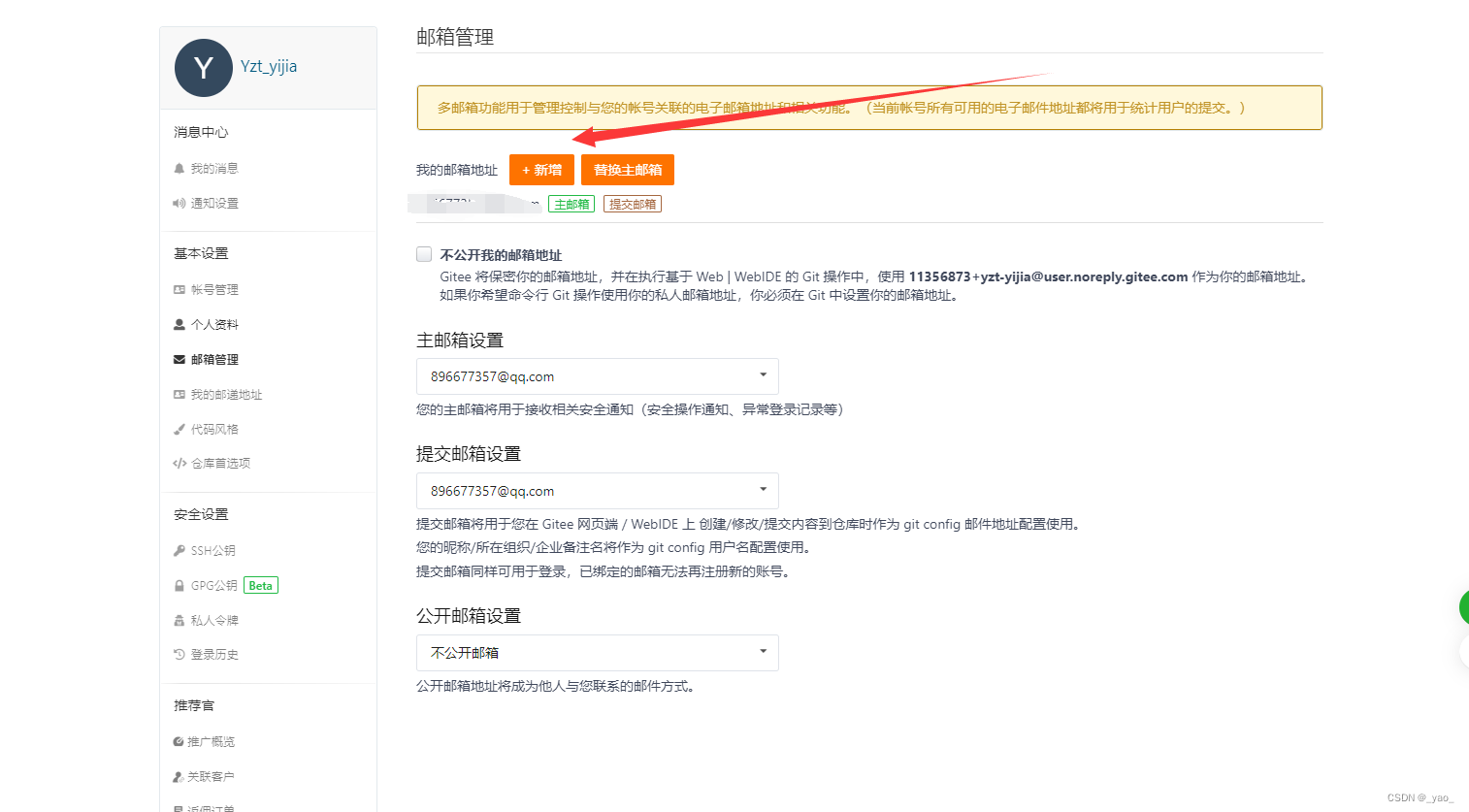
这里加自己的邮箱我的已经绑定过了
5然后打开软件下载插件
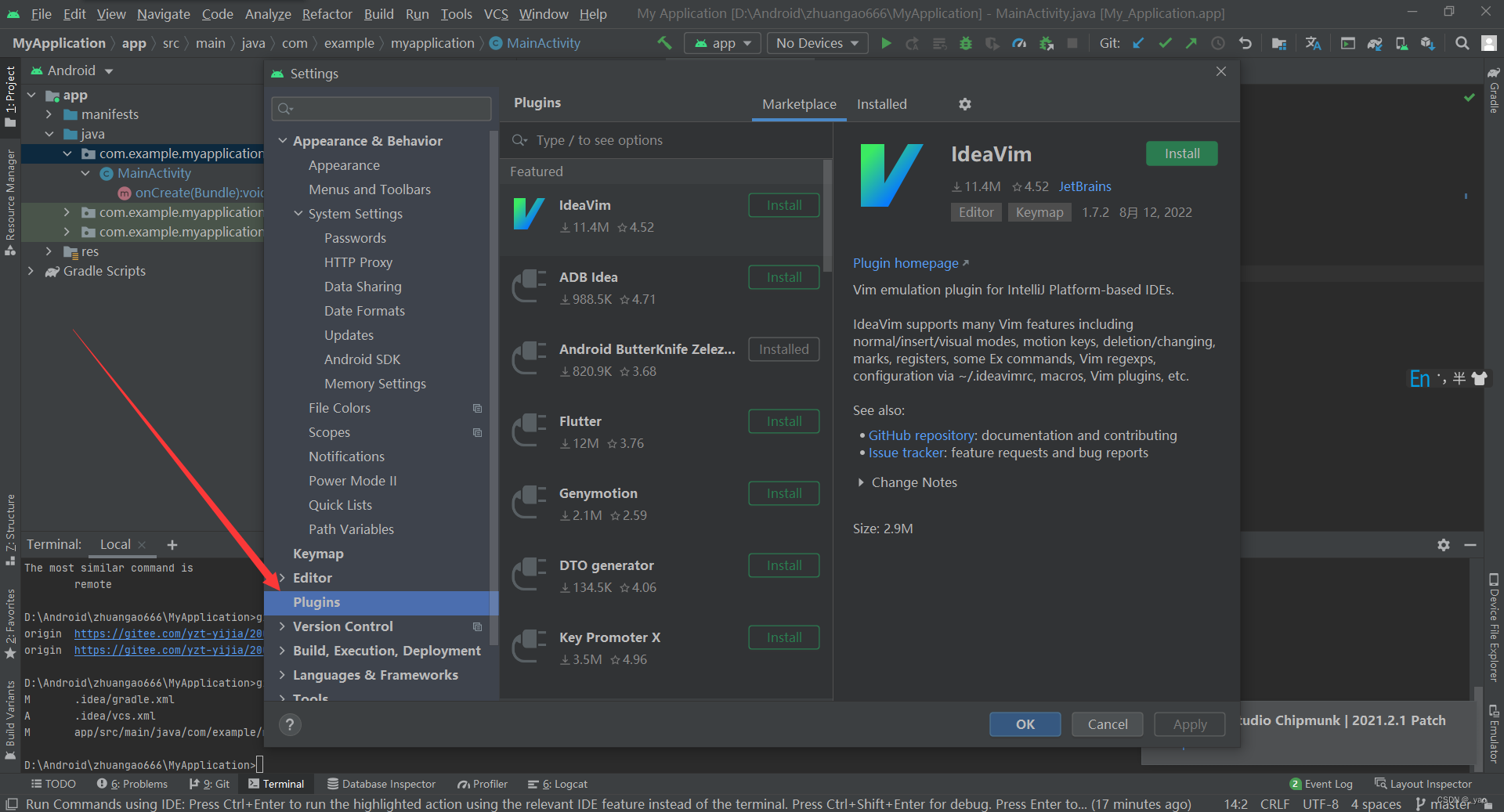
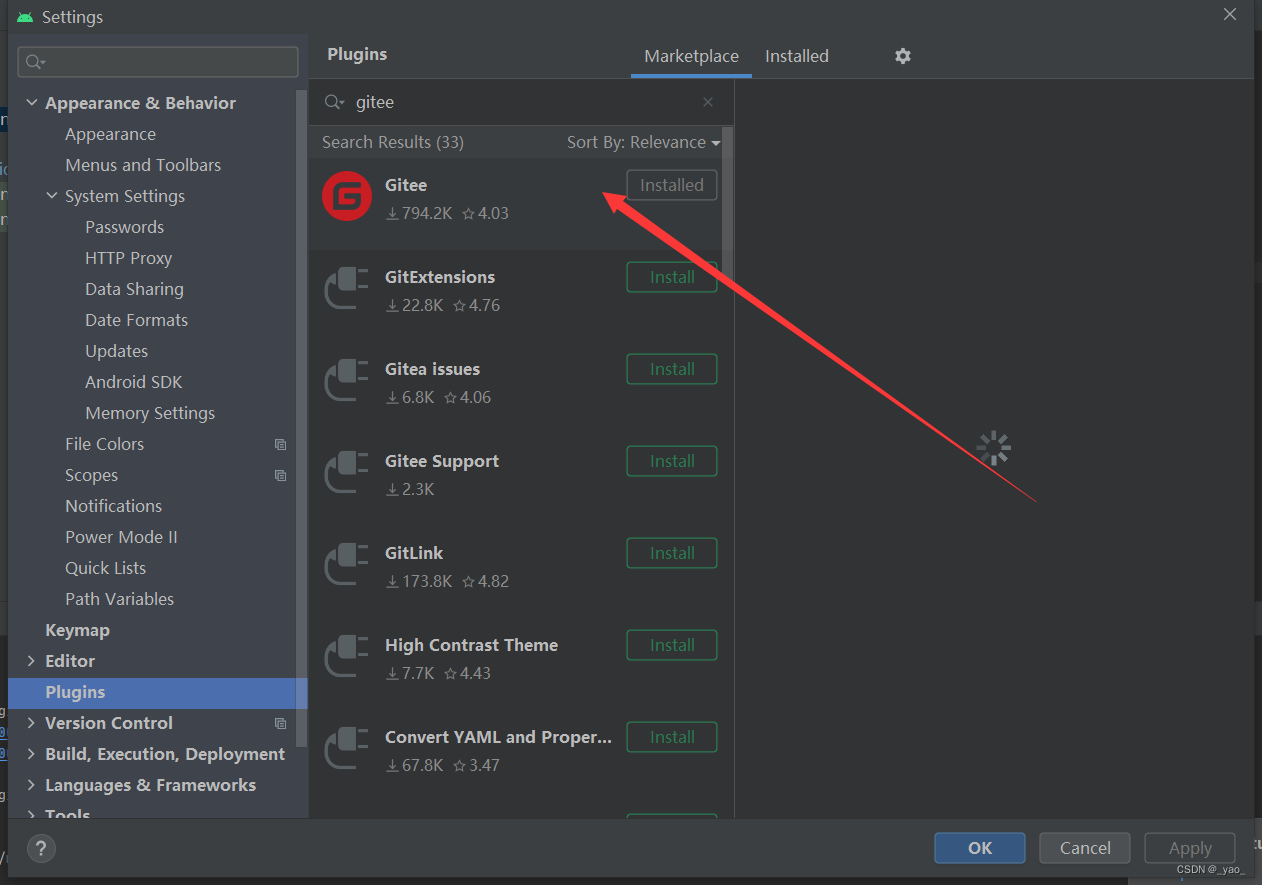
下载并重启
然后继续打开设置
6配置gitee
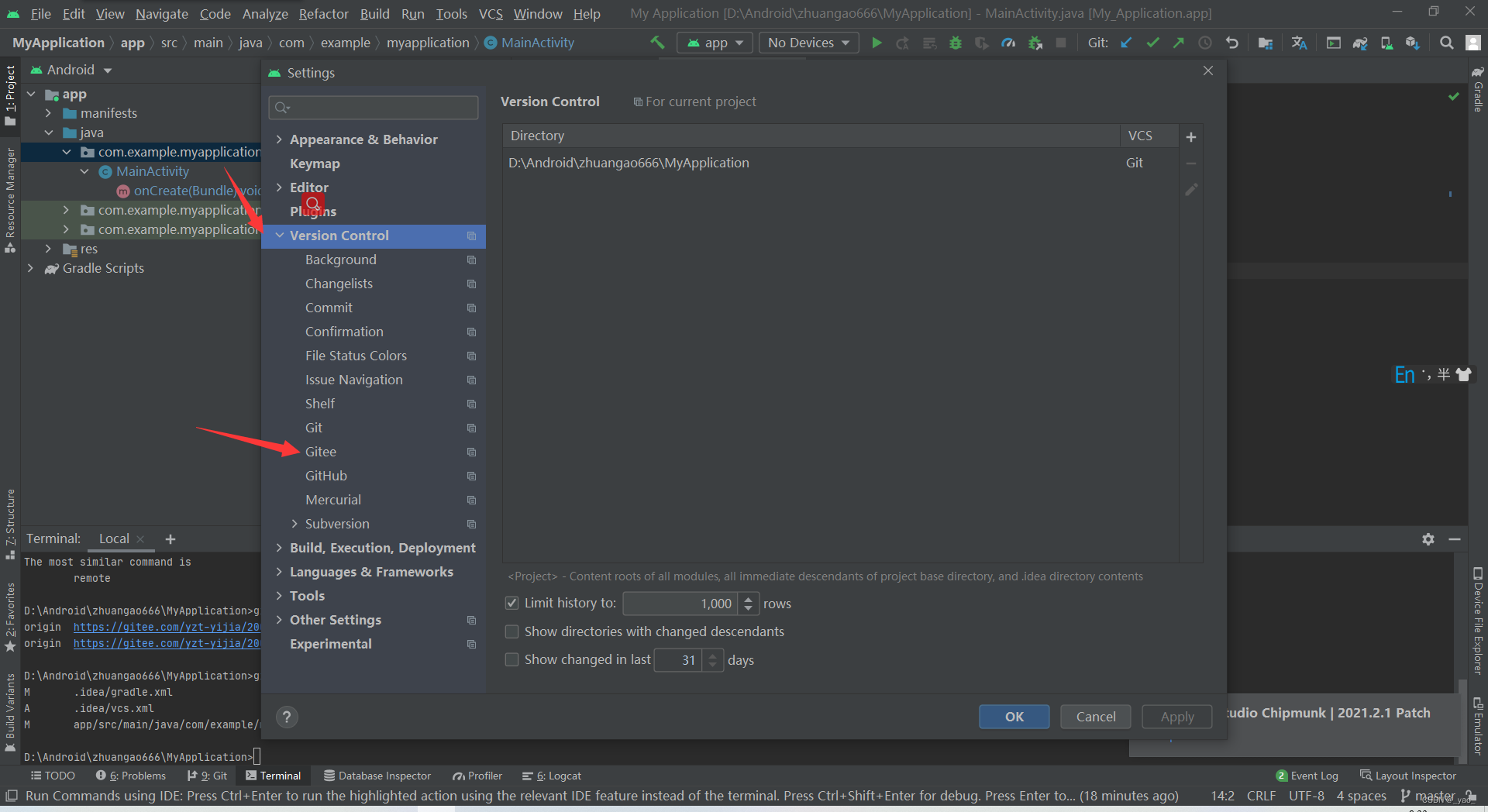
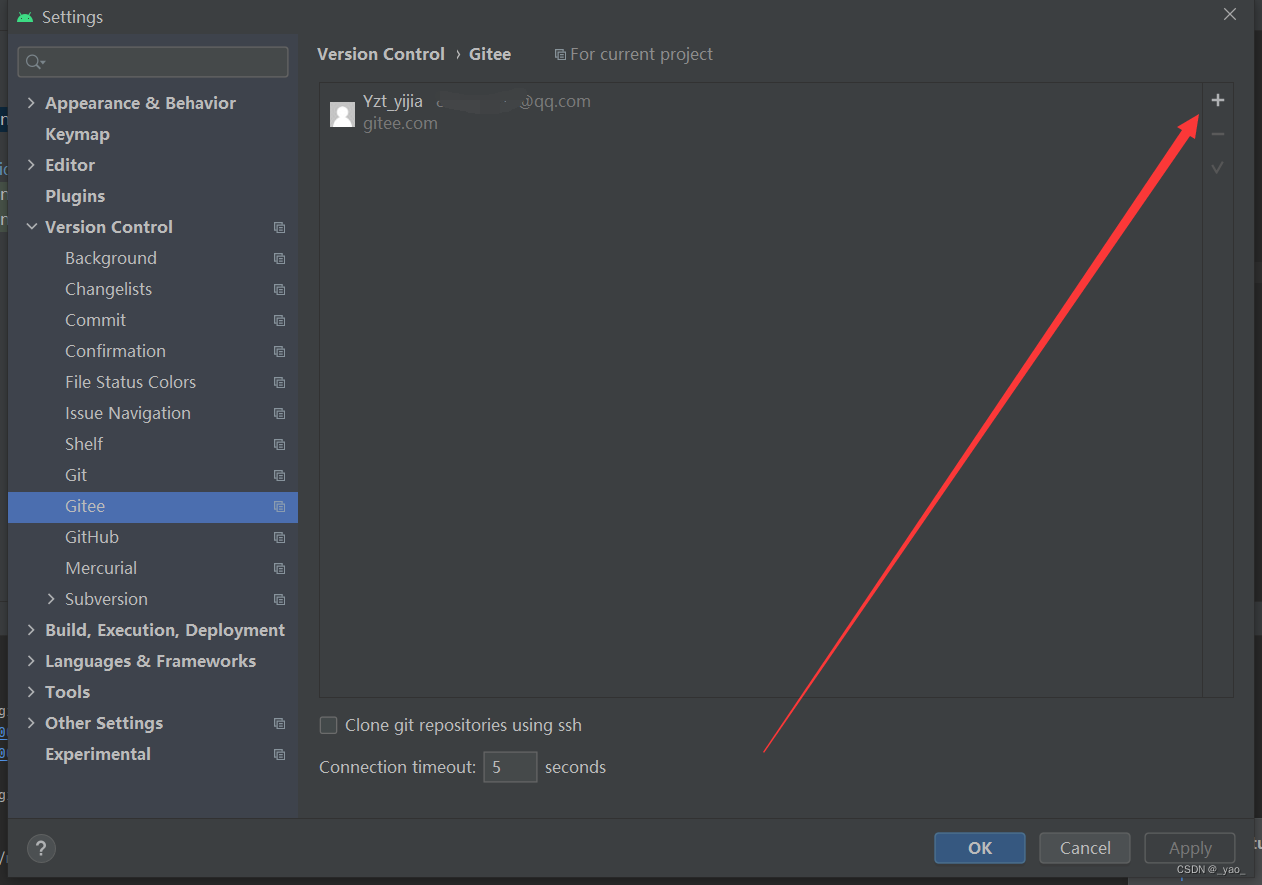
里面需要填个绑定的邮箱和密码
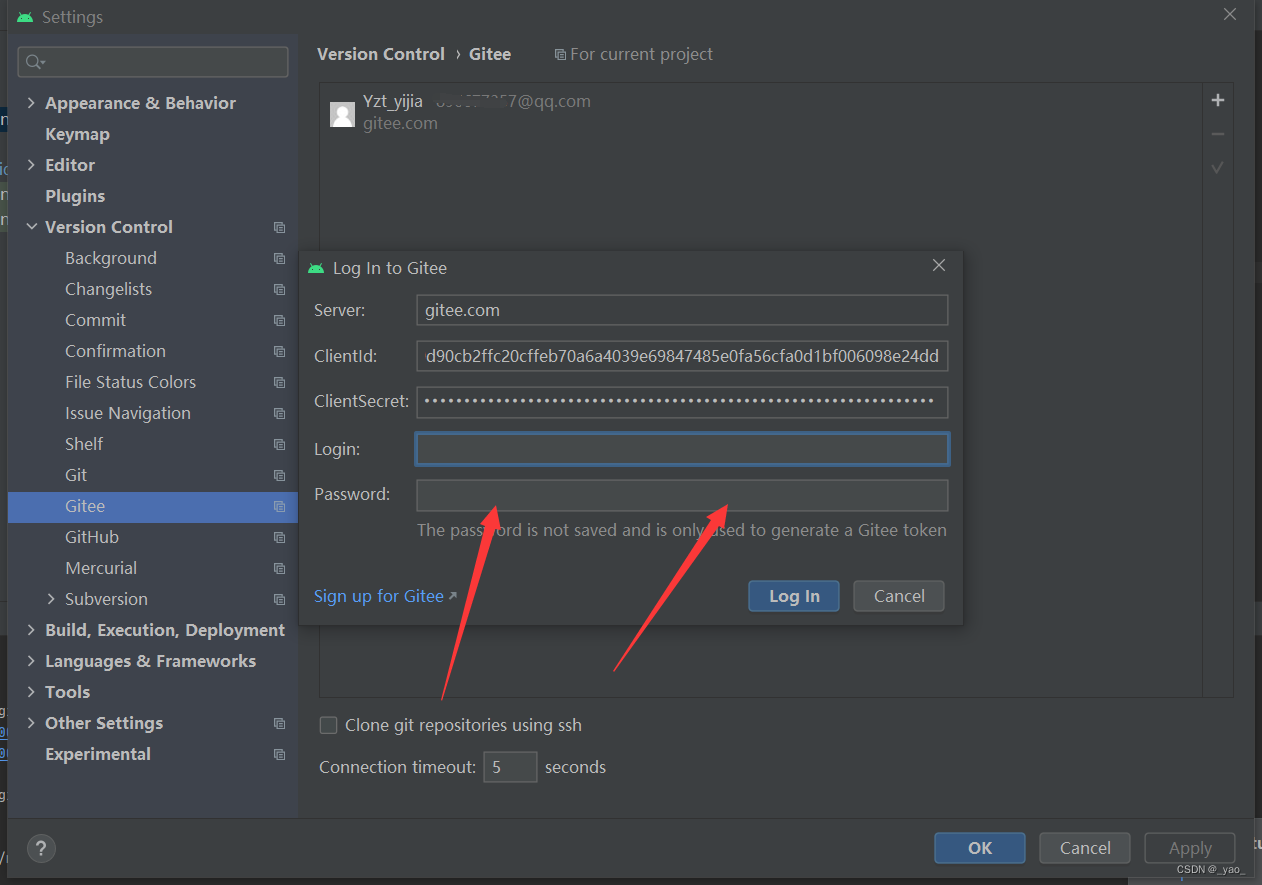
7 去官网创建个人仓库
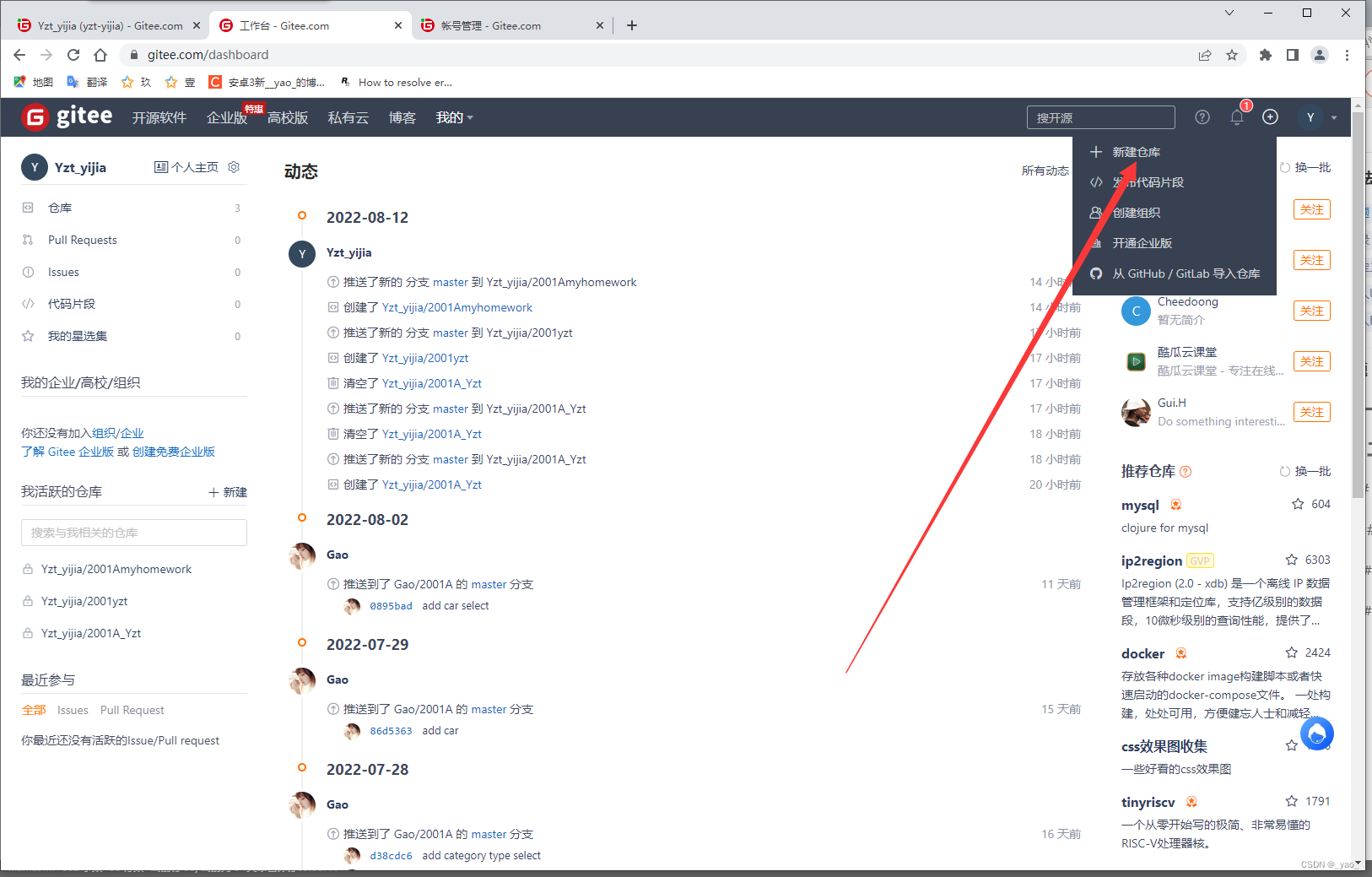
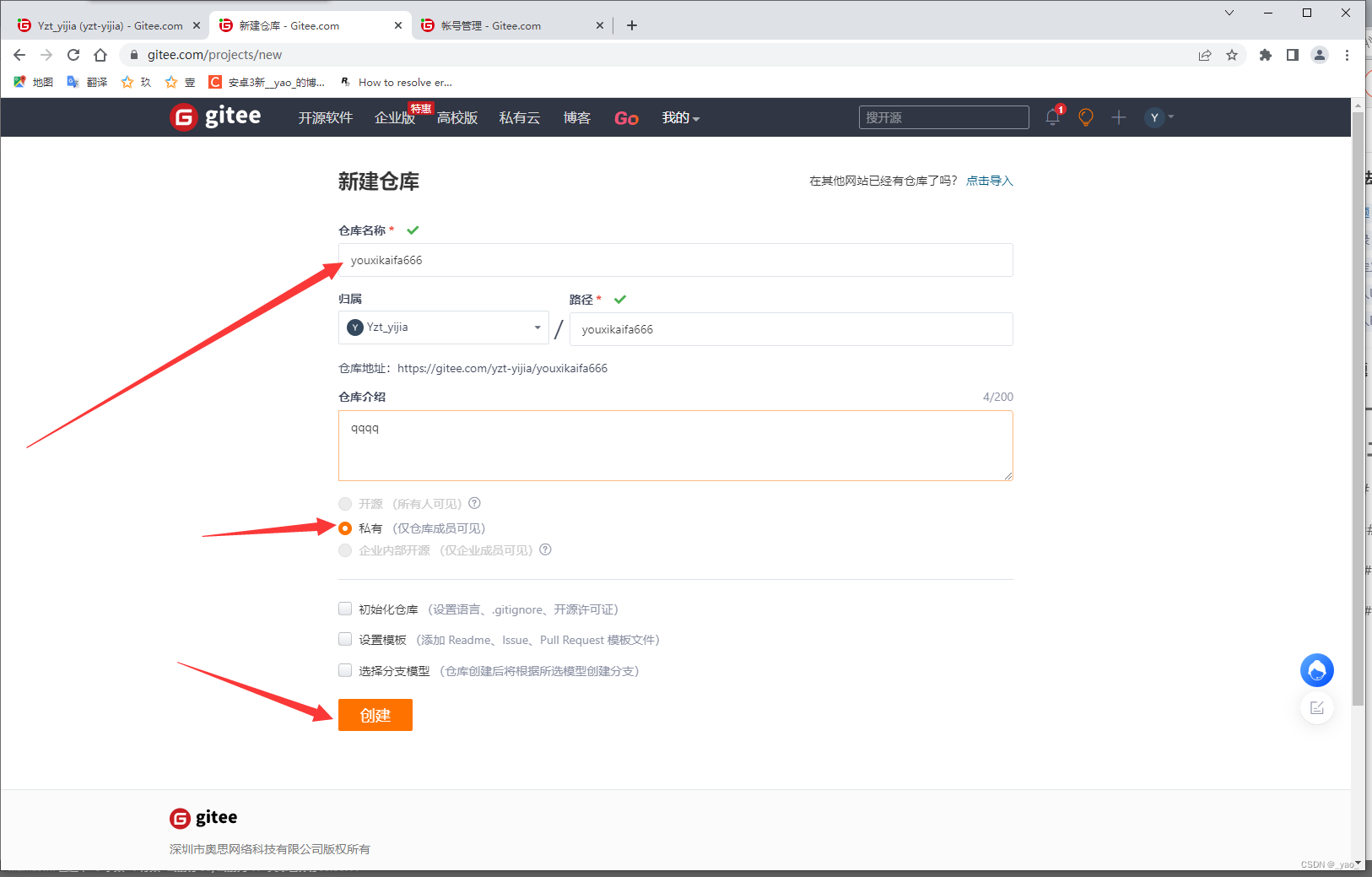
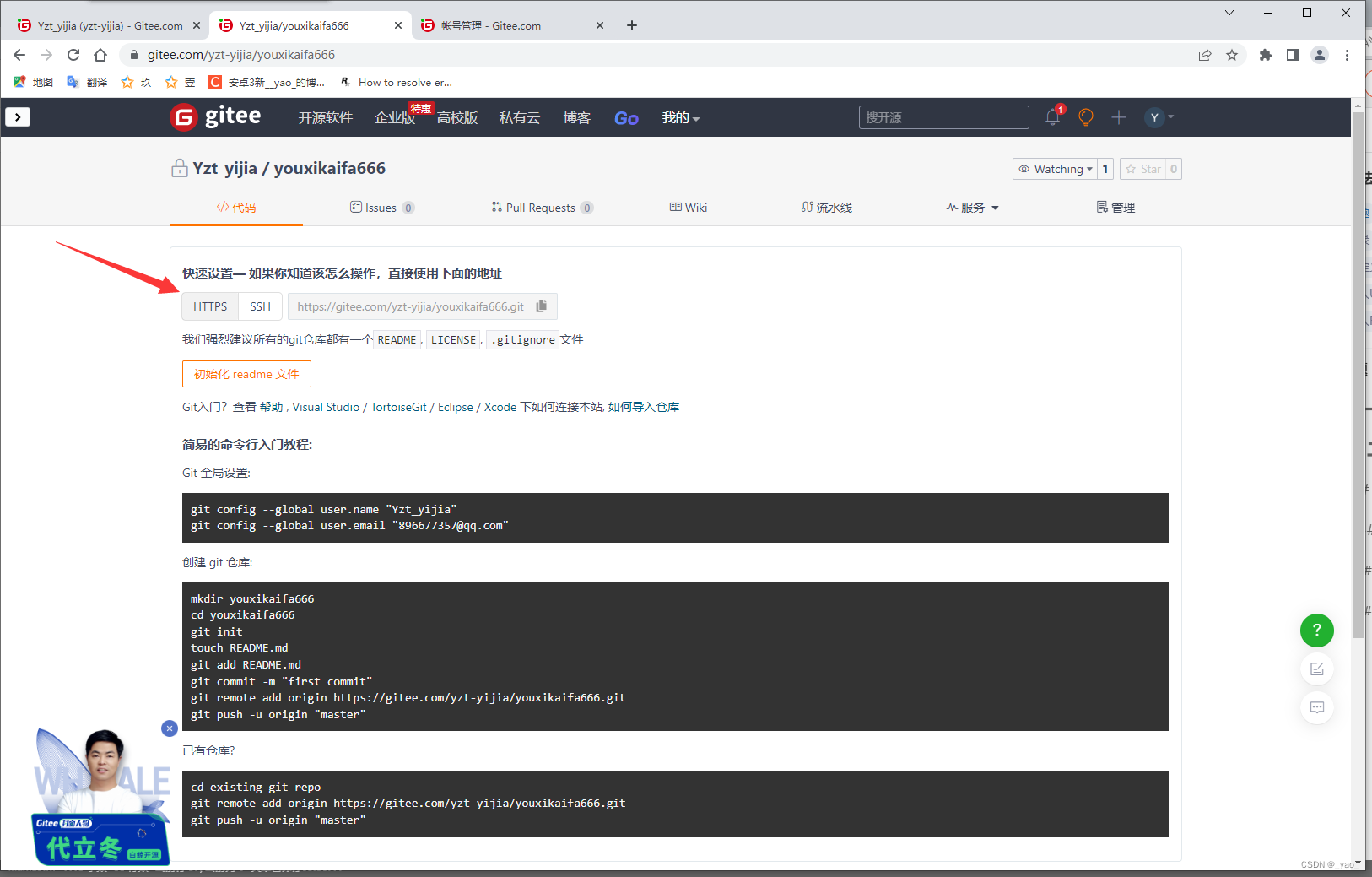
创建后选择http请求
8 最后去软件里面提交代码就好了
(1)首先复制
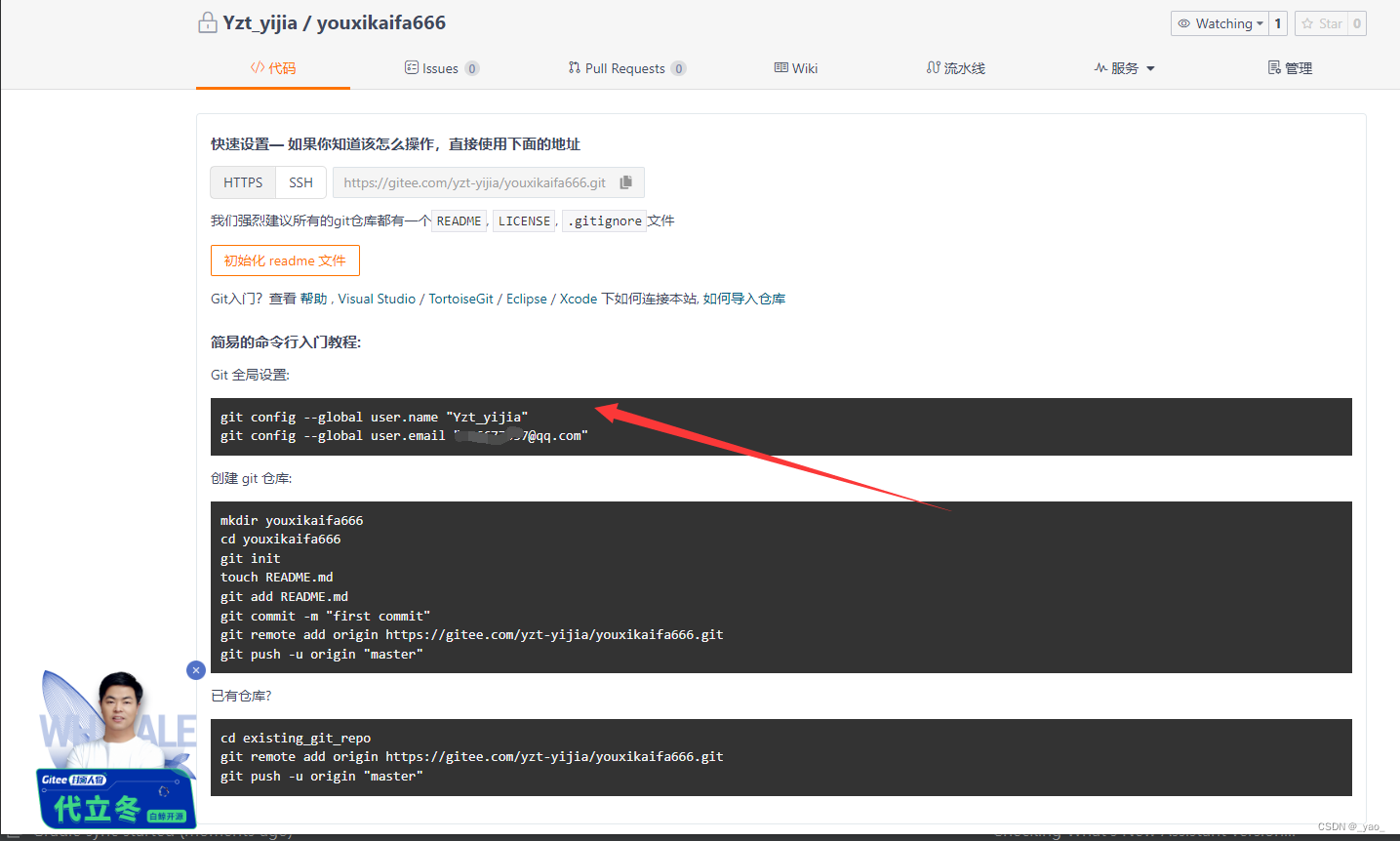
设置全局
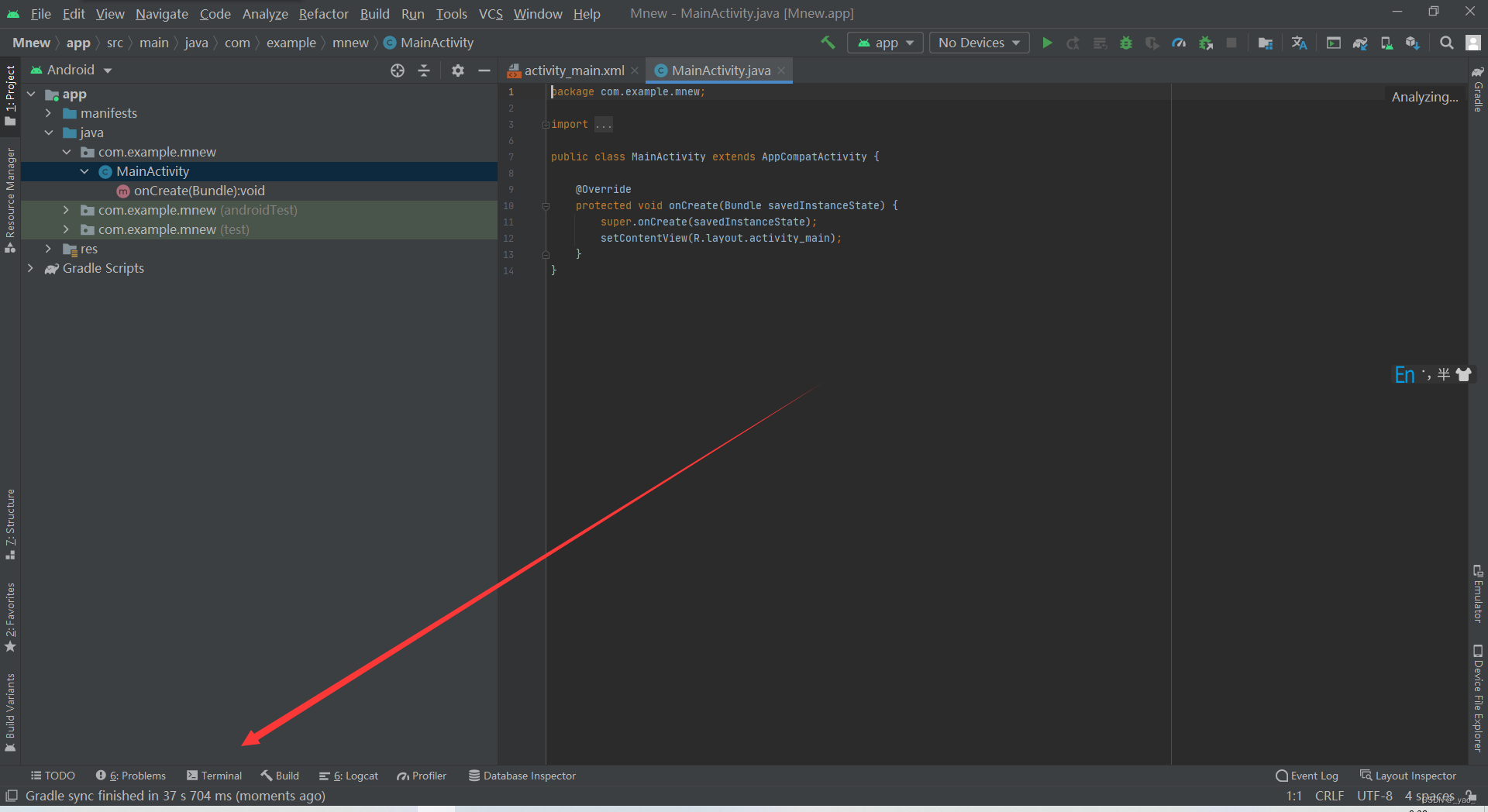
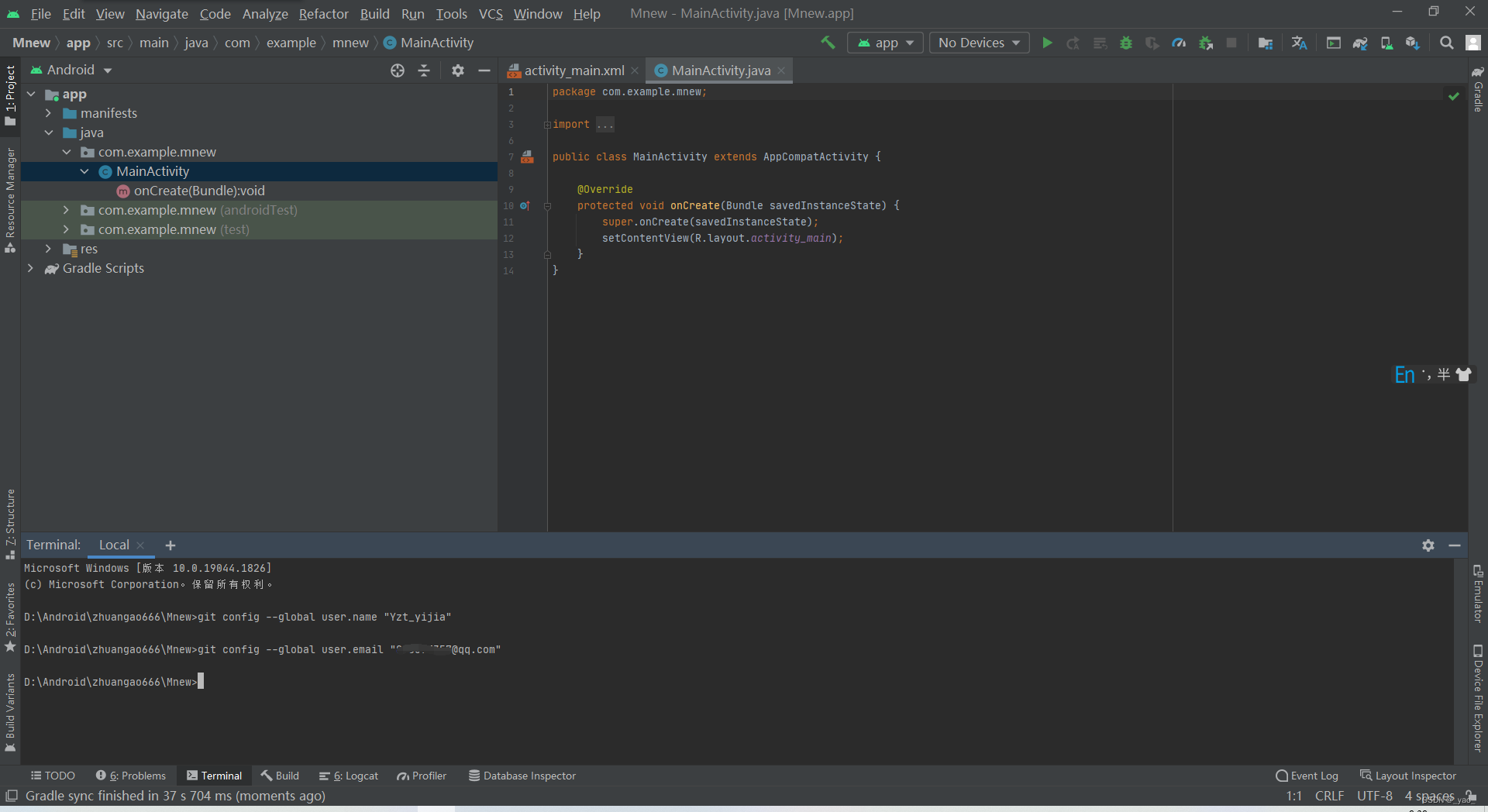
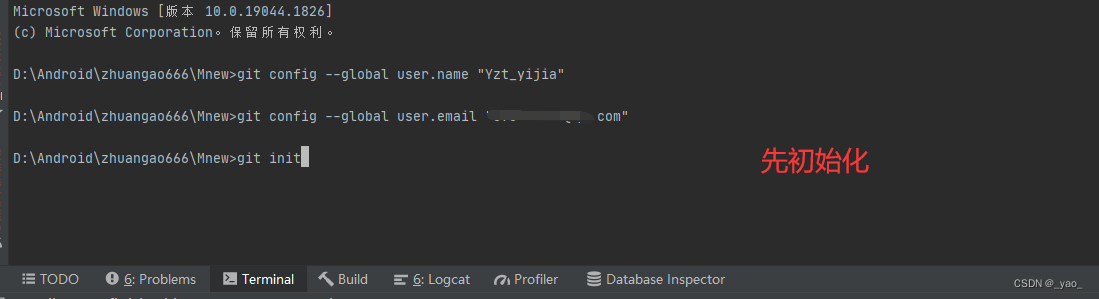

git add . 添加所有
git commit -m "first commit"提交
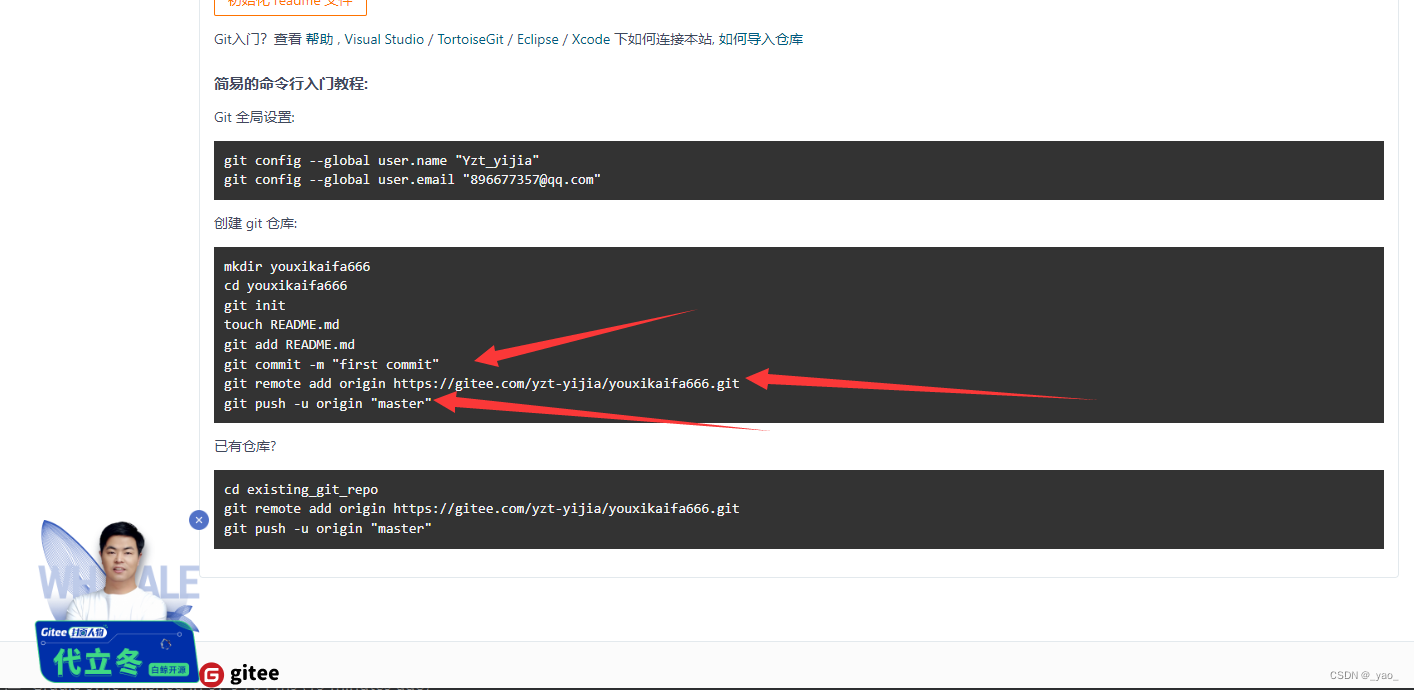
一句一句复制吧
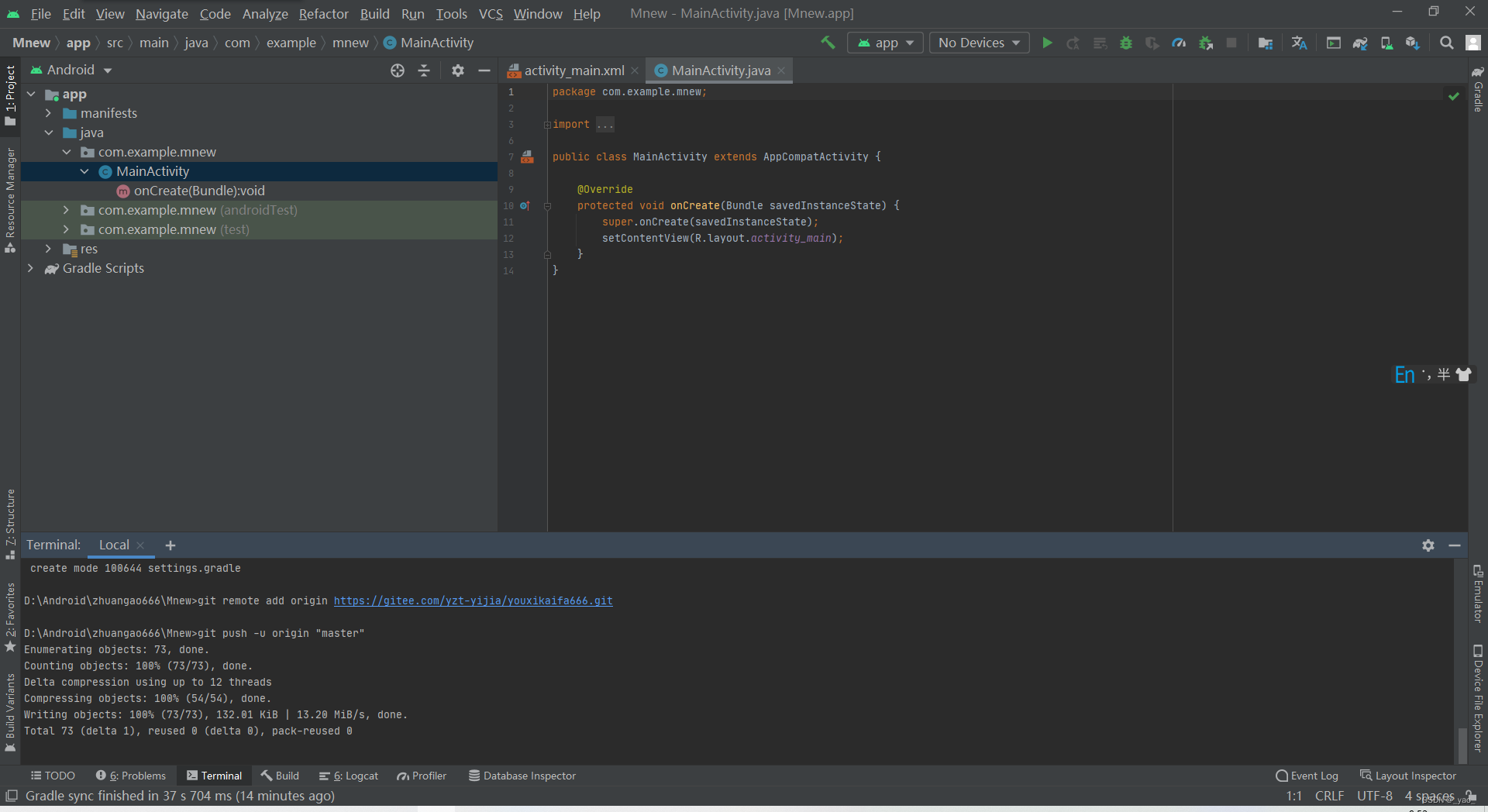
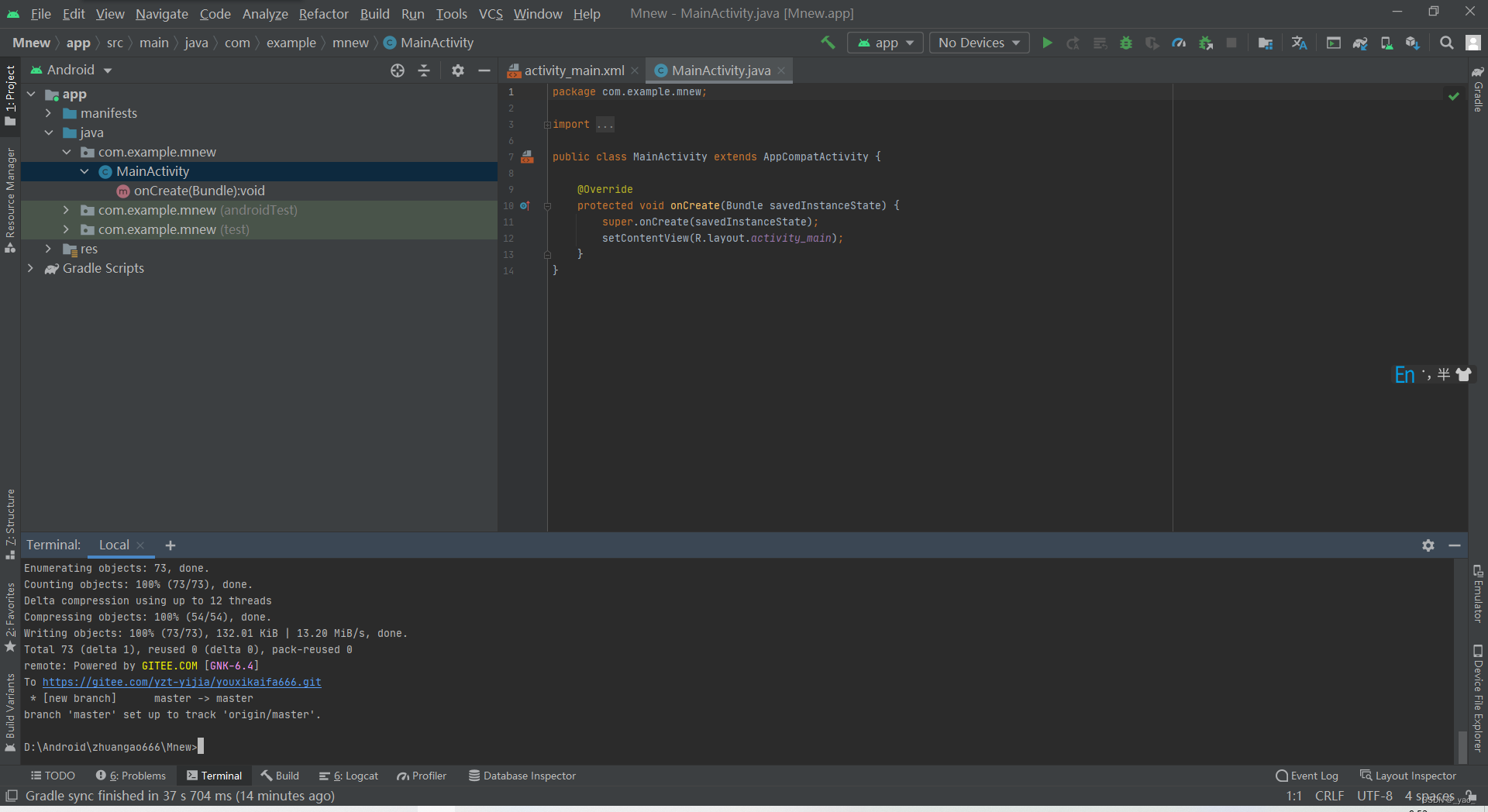
添加成功
如果有的弹出了一个个人中心输入账号和密码的那个账号就是你绑定gitee的账号和密码就可以了
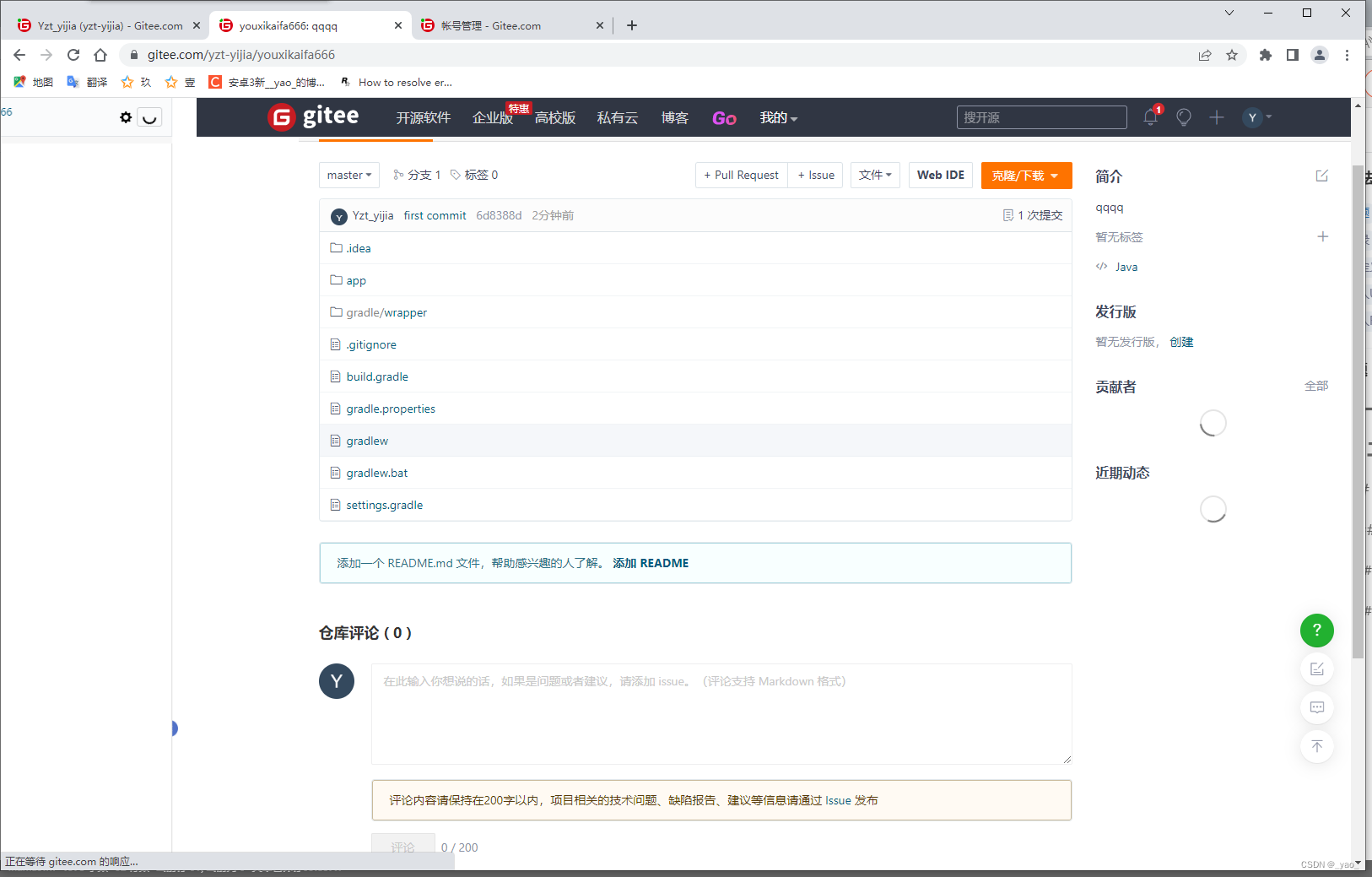
我的这就提交成功了
接下来教大家几个简答的git命令.
二 基础命令
1.初始化本地仓库
git init 生成一个.git文件(隐藏)
2.查看本地仓库的状态
git status
3.将工作区的文件添加到暂存区
git add <文件名>
4.将暂存区的文件提交(分支)
git commit -m "注释“
5.时光穿梭机(版本的查找以及对应的展示)
6.查看所有提交过的日志文件
git log
7.回退到之前的版本两种方法
git reset --hard HEAD^(一个^代表向前一个版本)
或者 git reset --hard
8.git忘记commit的应用场景
9.如何处理?
10.未提交之前的回退
git restore <文件名>
git checkout -- <文件名>
11.如果文件已经被添加到了暂存区
git reset HEAD <文件名>
12.被提交了怎么办?回退版本
13.删除操作的回补
1).删除仓库的文件 git rm <文件名>
2).从仓库回退到工作区 git checkout -- <文件名>
关于远程裤的学习
1.创建远程连接
git remote add origin <远程连接> https://gitee.com/svndaima/git_1910.git
2.如何查看远程连接
git remote -v
3.推送代码
git push -u origin "master" (仅限于只操作主分支的操作)
4.创建并且切换分支的指令
git checkout -b <分支名>
5.单纯的切换分支指令
git switch <分支名>
6.合并分支 (默认是快速合并模式 fast-forward)
git merge <分支名>
7.合并分支冲突
场景:在多个分支上操作了同一个文件,导致了合并冲突
解决方案: 手动解决,再次提交 删除分支
8.开发过程中的分支需求
一般master是用来上线的,也就是说是(production)生产环境
dev分支是用来开发的,也就是(development)开发环境
其余的自己创建的分支,就是某个开发人员的额某个特殊的需求,在需要合并的时候要合并分支
9.当手头工作没有完成时,先把工作现场git stash一下,然后去修复bug,修复后,再git stash pop,回到工作现场
1).git stash 隐藏当前在操作的工作区
2).git stash pop 解决掉对应的bug之后 将隐藏的工作区显示
10.关于分支的常规操作
查看本地分支 git branch
查看远程分支 git branch -r
查看所有分支 git branch -a
查看本地分支与远程分支的对应关系 git branch -vv
11.如何单独拉去一个分支的代码
git init 创建本地仓库
git remote add origin <远程裤>
git checkout -b <本地分支名> origin/<远程分支名>
git pull origin <远程分支名>
本期教学就这些